Google浏览器如何查看插件访问权限
发布时间:2025-07-24
来源:Chrome官网
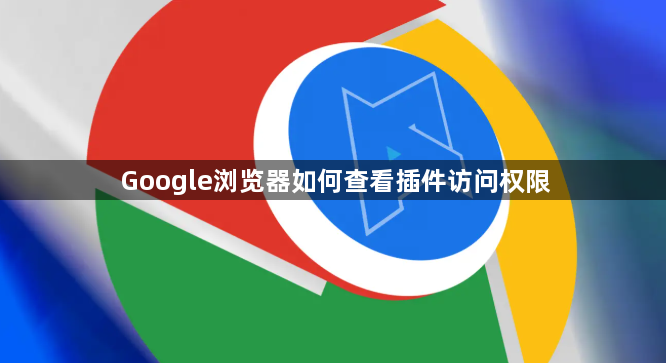
1. 进入扩展程序管理页面:打开Chrome浏览器,点击右上角的三个点图标,选择“更多工具”,然后点击“扩展程序”。或者在地址栏输入`chrome://extensions/`并按回车键可直接进入。此页面会列出所有已安装的插件及其当前状态(启用或禁用)。
2. 查看单个插件权限详情:在扩展程序列表中,找到需要查看的插件,点击其右侧的“详细信息”按钮(通常为“i”字母或齿轮图标)。在弹出的窗口中,可看到该插件请求的所有权限,包括访问浏览数据、修改网页内容、读取存储数据等。
3. 限制特定网站权限:部分插件允许用户在安装后对权限进行调整。在插件的详情页面,若有权更改权限,可根据实际需求进行操作。例如,若某个插件只需要访问特定网站的数据,但安装时默认勾选了所有网站,可取消不必要的授权,以减少插件对个人数据的潜在访问范围。不过,并非所有插件都支持权限的后续调整,对于这类插件,若对其权限不满意,可考虑卸载并寻找类似但权限更合理的插件。
如何管理Chrome浏览器中的通知设置
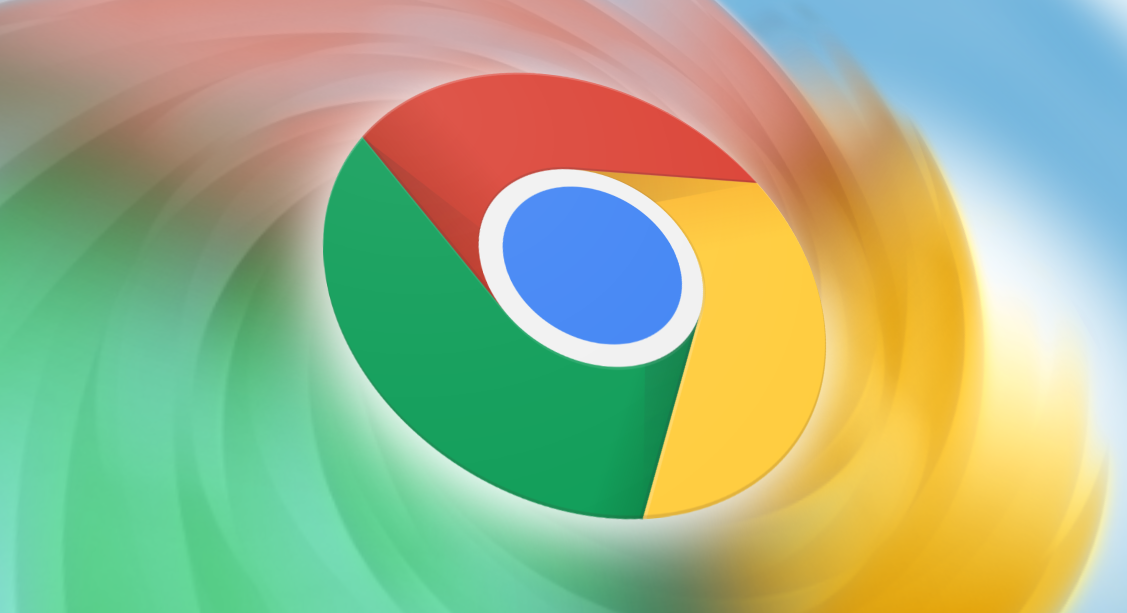
分享如何对Chrome浏览器中各类网站的通知进行管理,包括启用、禁用、自定义设置等,减少不必要的干扰。
Chrome浏览器下载任务失败提示文件损坏怎么办

Chrome浏览器下载失败提示文件损坏,建议删除临时文件,重新下载安装包确保文件完整。
如何通过Google Chrome加速动态网页内容的加载
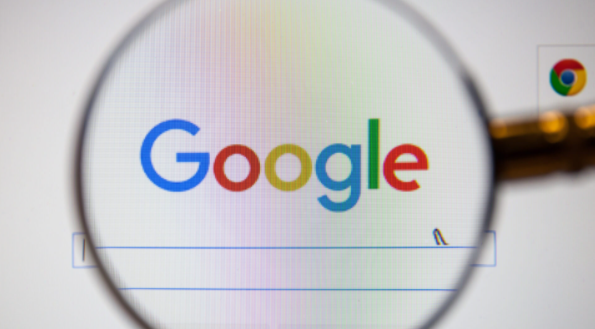
了解如何使用Google Chrome加速动态网页内容的加载,包括AJAX请求和数据绑定等。
谷歌浏览器如何使用扩展插件增强用户体验
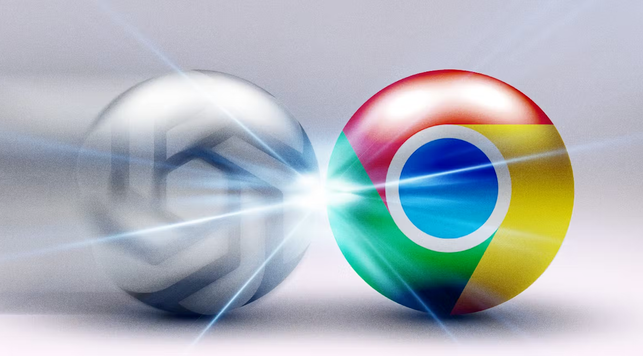
使用Chrome浏览器的扩展插件增强功能,提升用户体验,提供更多个性化定制选项。
谷歌浏览器优化页面CSS文件加载顺序

通过谷哥浏览器优化页面CSS文件加载顺序,减少CSS阻塞,提升网页加载性能,加快页面渲染速度,提高用户体验。
谷歌浏览器用户界面设计发展趋势
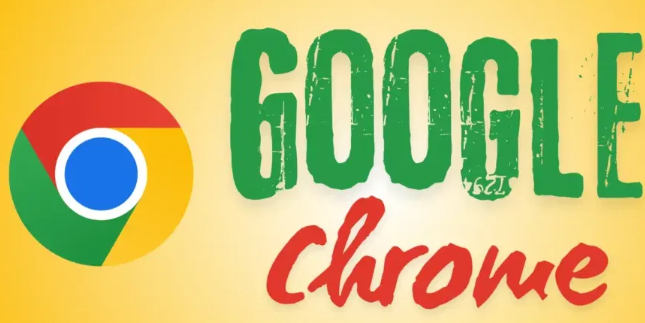
谷歌浏览器在界面设计上持续演进,发展趋势显示其更加注重交互体验与视觉优化,研究结果展示了未来的改进方向。
